目录
<html>
<head></head>
<body>
</body>
</html>1.什么是HTML
HTML 是用来描述网页的一种语言。HTML 是一种在 Web 上使用的通用标记语言。HTML 允许你格式化文本,添加图片,创建链接、输入表单、框架和表格等等,并可将之存为文本文件,浏览器即可读取和显示。
- HTML 指的是超文本标记语言: HyperText Markup Language
- HTML 不是一种编程语言,而是一种标记语言
- HTML 不是一种编程语言,而是一种标记语言
- HTML 使用标记标签来描述网页
- HTML 文档包含了HTML 标签及文本内容
- HTML文档也叫做 web 页面
2.固定格式
<!DOCTYPE html>
<html lang="en">
<head>
<meta charset="UTF-8">
<meta http-equiv="X-UA-Compatible" content="IE=edge">
<meta name="viewport" content="width=device-width, initial-scale=1.0">
<title>Document</title>
</head>
<body>
</body>
</html>如上面代码所示,每个HTML,都会有固定格式(Visual Studio Code可以通过shifrt+!键进行快捷生成),否则无法出现运行内容,同时,HTML自身及其编译工具除过少括号或者多标点这些以外会报错,语法错误已经多空格少空格这类错误不会提示,所以敲打代码时务必要认真细心,否则就会打完无法显示结果,面临一点一点找的麻烦.
3.第一个HTML
新建一个csdn.html文件,内容如下:
<!DOCTYPE html>
<html lang="en">
<head>
<meta charset="UTF-8">
<meta http-equiv="X-UA-Compatible" content="IE=edge">
<meta name="viewport" content="width=device-width, initial-scale=1.0">
<title>Document</title>
</head>
<body>
<h1>我的第一个标题</h1>
<h2>我的第一个标题</h2>
<h3>我的第一个标题</h3>
<h4>我的第一个标题</h4>
<h5>我的第一个标题</h5>
<h6>我的第一个标题</h6>
<p>我的第一个段落.</p>
</body>
</html><!DOCTYPE html> 声明为 HTML5 文档
<html> 元素是 HTML 页面的根元素
<head> 元素包含了文档的元(meta)数据,如 <meta charset="utf-8"> 定义网页编码格式为 utf-8(由于在大部分浏览器中直接输出中文会出现乱码,所以要在头部将字符声明为UTF-8)<meta http-equiv="X-UA-Compatible" content="IE=edge">是识别为IE浏览器,<meta name="viewport" content="width=device-width, initial-scale=1.0">为安卓系统识别,我们这里不做细致考究
<title> 元素描述了文档的标题
<body> 元素包含了可见的页面内容
<h1> 元素定义一个大标题(标题等级分为六级,即h1-h6)
<p> 元素定义一个段落
保存后运行,可在浏览器中显示如下界面

3.各部分细节详解
3.1 标题
HTML的标题通过<h1>~<h6>标签来定义,标签等级一共分为六级
<body>
<h1>我的第一个标题</h1>
<h2>我的第一个标题</h2>
<h3>我的第一个标题</h3>
<h4>我的第一个标题</h4>
<h5>我的第一个标题</h5>
<h6>我的第一个标题</h6>
</body>3.2 段落
HTML 段落是通过标签 <p> 来定义的
<body>
<p>我的第一个段落.</p>
<p>我的第二个段落.</p>
<p>我的第三个段落.</p>
</body>3.3 链接
HTML 链接是通过标签 <a> 来定义的,下图运行之后就可直达百度主页
<!DOCTYPE html>
<html>
<head>
<meta charset="utf-8">
<title>ZONGXP</title>
</head>
<body>
<a href="https://www.baidu.com">这是一个链接使用了 href 属性</a>
</body>
</html>
3.4 图像
HTML 图像是通过标签 <img> 来定义的。注意: 图像的名称和尺寸是以属性的形式提供的。
<!DOCTYPE html>
<html>
<head>
<meta charset="utf-8">
<title>ZONGXP</title>
</head>
<body>
<img src="zongxp.jpg" width="640" height="640" />//前面为图片的路径,后面为图片长和宽
</body>
</html>
3.5 表格
表格由 <table> 标签来定义。每个表格均有若干行(由 <tr> 标签定义),每行被分割为若干单元格(由 <td> 标签定义)。字母 td 指表格数据(table data),即数据单元格的内容。数据单元格可以包含文本、图片、列表、段落、表单、水平线、表格等等。表格的表头使用 <th> 标签进行定义。如果不定义边框属性,表格将不显示边框。有时这很有用,但是大多数时候,我们希望显示边框。使用边框属性来显示一个带有边框的表格:
<table border="1">
<tr>
<th>Month</th>
<th>Savings</th>
</tr>
<tr>
<td>January</td>
<td>$100</td>
</tr>
<tr>
<td>February</td>
<td>$80</td>
</tr>
</table>上段代码table为表格,table内的内容都为表格内的内容tr里面放数据,th作为列名,td作为表内数据
3.6 排序
3.6.1 有序排序
<ol>
<li>Coffee</li>
<li>Milk</li>
</ol>3.6.2 无序排序
<ul>
<li>Coffee</li>
<li>Milk</li>
</ul> 3.6.3 自定义排序
<dl>
<dt>Coffee</dt>
<dd>- black hot drink</dd>
<dt>Milk</dt>
<dd>- white cold drink</dd>
</dl> 3.7 表单
<html>
<body>
<!--这是一个登录表单-->
<form>
用户名:<input type="next" /><br />
密码:<input type="passwd"><br <input type="button" value="登录" />
<input type="reset" value="重置" />
</form>
</body>
</html>form在HTML中是"表单的意思",它是一个为用户输入创建HTML表单的标签
3.8 文本输入框
<html>
<head>
</head>
<body>
用户名:<input type="next"/><br/>
密码:<input type="passwd"><br
</body>
</html><input type="类型"> input在这里是作为输入,type后的类型,文本类型即为text
3.9 按钮控件
<html>
<head>
</head>
<body>
<!--这是一个登录表单-->
<form>
用户名:<input type="next"/><br/>
密码:<input type="passwd"><br
<input type="button" value="登录"/>
<input type="reset" value="重置"/>
</form>
</body>
</html><input type="button" value="登录"/>
上述代码中,当input中的类型为button时,意味着这是一个按钮,当按钮需要生效操作时需要在页面中加入form
3.10 radio单选按钮
<html>
<head></head>
<body>
性别:
<input type="radio" name="sex" />男
<input type="radio" name="sex" />女
</body>
</html>radio用法常用在性别单选上,在单选时需要两个元素的name为同一个,才会实现单选
3.11 checkbox
<html>
<head></head>
<body>
爱好:
<input type="checkbox" name="hoby" />男
<input type="checkbox" name="hoby" />女
<input type="checkbox" name="hoby" />登山
</body>
</html>checkbox用法用在多选上面
3.12 下选框
<html>
<head></head>
<body>
课程:
<select>
<option>JAVA基础</option>
<option>JAVA进阶</option>
<option>JAVA高级</option>
<option>JAVA骨灰级</option>
</select>
</body>
</html>下选框即为将数据放入select的option标签中即可
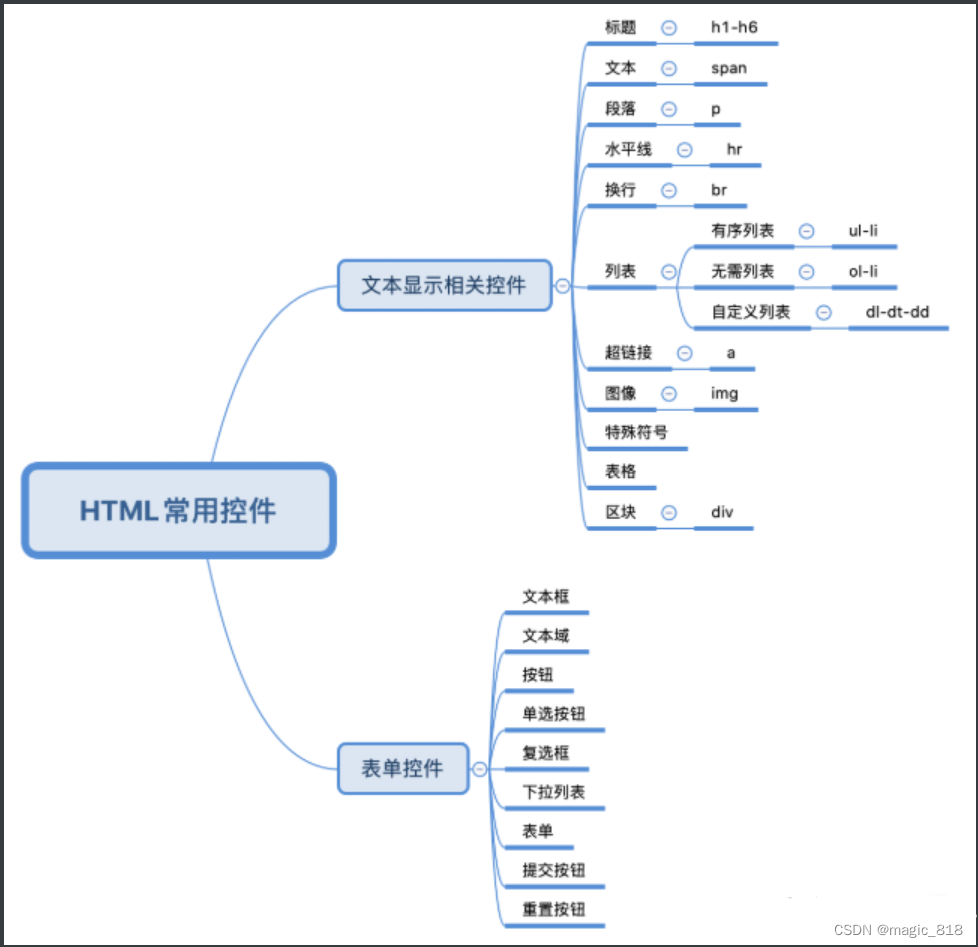






















 432
432











 被折叠的 条评论
为什么被折叠?
被折叠的 条评论
为什么被折叠?








